Cómo mantener el estado de Slack siempre activo
Todos hemos estado allí. Cuando está a punto de enviar una solicitud a su gerente o colega en Slack, descubre que la persona está inactiva. En este punto, te estás preguntando si deberías molestarlos con tus preguntas tontas. Esto me pasa la mayor parte del tiempo.
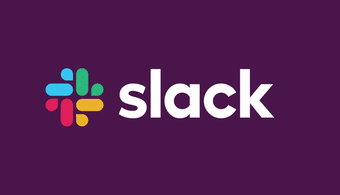
Cada vez que pienso en hacerle a alguien una serie de preguntas en Slack, el estado Ausente me hace dudar. ¿De verdad tengo que molestarte?
Y la situación también es cierta en el escenario inverso. Slack generalmente establecerá el estado en Ausente si ha estado inactivo durante mucho tiempo, incluso si está abierto en una pestaña del navegador en su PC.
A veces, esta característica puede ser un alivio, ya que me da el enfoque que quiero. Pero esto puede ser contraproducente porque no muestra la trama completa: que realmente estás trabajando, incluso si muestra lo contrario.
Slack establece el estado en Ausente si ha estado inactivo durante mucho tiempo
En los equipos donde la comunicación es fundamental, algo tan simple como el estado es fundamental. Entonces, si está buscando formas de mantener Slack siempre activo mientras trabaja, está de suerte. Sí, hay una manera de mantener Slack siempre activo. En este artículo veremos cómo conseguirlo.
Lee También Cómo Crear Un Código QR En 7 Sencillos Pasos
Cómo Crear Un Código QR En 7 Sencillos PasosDescargo de responsabilidad: Establecer su estado en En línea incluso cuando no está trabajando o disponible puede considerarse poco ético. El único propósito de Guiding Tech en este artículo es representar el escenario real, que Slack muestra que estás en línea cuando estás trabajando y disponible, y no de otra manera.
El método que vamos a explorar es a través de una herramienta llamada Slack Off. Es una herramienta simple que funciona con tokens heredados de Slack. Pero, ¿qué son los tokens de Slack?
En los viejos tiempos, cuando Slack no tenía integraciones de aplicaciones, se usaban tokens heredados para realizar llamadas con la API web.

Desde entonces, las aplicaciones han reemplazado este método de integración. Sin embargo, algunas herramientas aún requieren que se incrusten estos tokens, y la herramienta SlackOff es una de ellas.
anotar: Tendrás que ejercitar la mismo nivel de precaución
Ahora que hemos establecido qué son los tokens de Slack, veamos cómo usar la aplicación SlackOff.
Lee También No Hay Altavoces Ni Auriculares Conectados: Métodos Para Solucionarlo
No Hay Altavoces Ni Auriculares Conectados: Métodos Para SolucionarloCómo usar Slack Off
Paso 1: Abra el sitio web y regístrese en este servicio haciendo clic en el botón Probar.
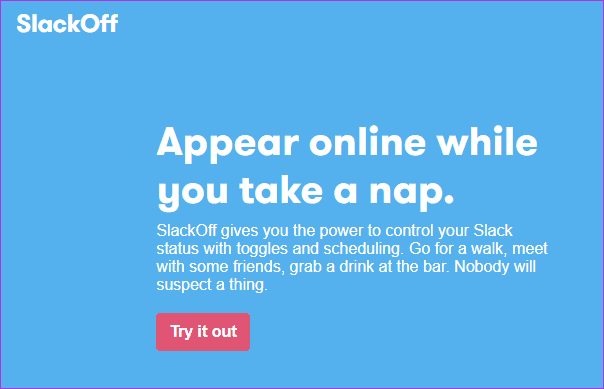
Aquí, la ID de correo electrónico con la que te registras no es necesariamente la que usas para iniciar sesión en Slack.
2do paso: Después de iniciar sesión, haga clic en Agregar equipo, que lo redirigirá a la página Agregar equipo de Slack. Aquí es donde debe agregar el token.
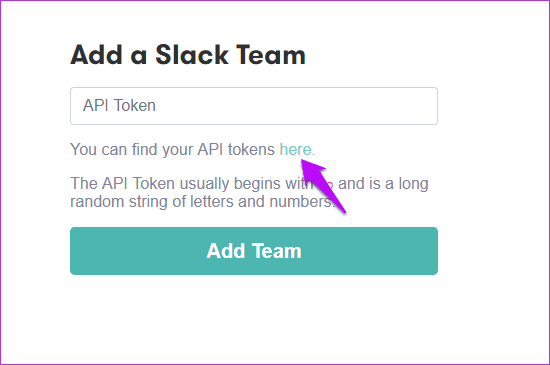
Aquí, toca el enlace que dice "API Token Here" para generar tus tokens de Slack. Alternativamente, también puede hacer clic en el enlace a continuación.
Lee También Cómo Recuperar La Contraseña De Windows 10
Cómo Recuperar La Contraseña De Windows 10Recuerde mantener su cuenta de Slack iniciada cuando intente el paso anterior.
Paso 3: En la página del generador de tokens heredados de Slack, desplácese hacia abajo hasta que vea su espacio de trabajo y nombre de usuario.
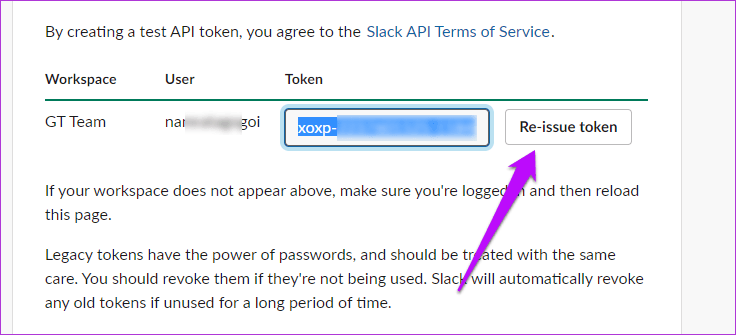
Si es la primera vez que usa este servicio, el token mostrará 0. Haga clic en el botón Emitir token.
Paso 4: Después de copiar el token recién generado, vuelva a Slack Off y pegue el número del token en el cuadro de texto.
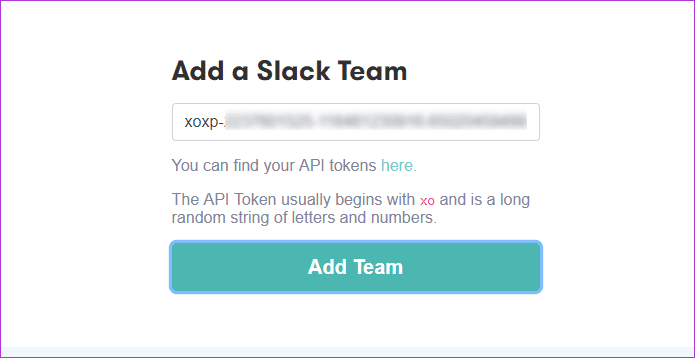
Luego haga clic en Agregar equipo.
Paso 4: Una vez que se verifique el token, se lo dirigirá a la página de inicio de SlackOff, donde encontrará el nombre de su espacio de trabajo y el calendario establecido en Siempre en línea. ¡Y es eso!
Lee También SpyHunter 5. Usabilidad, Efectividad Y Confiabilidad
SpyHunter 5. Usabilidad, Efectividad Y Confiabilidad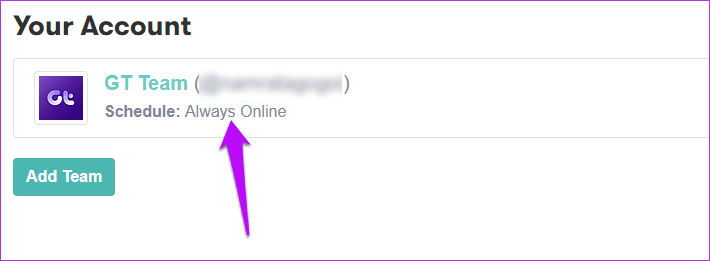
A partir de ahora siempre aparecerás en línea, la luz verde brillará mientras realizas tu trabajo diario. De hecho, SlackOff te mostrará en línea incluso cuando estés realmente inactivo, y ese es el único problema con la versión gratuita de Slack Off.
Por lo tanto, antes de cerrar la sesión del día, recuerde establecer el estado en Ausente. La próxima vez que cargue o vuelva a cargar Slack, le pedirá un nuevo estado. Todo lo que tienes que hacer es mantenerlo activo, y eso es todo.
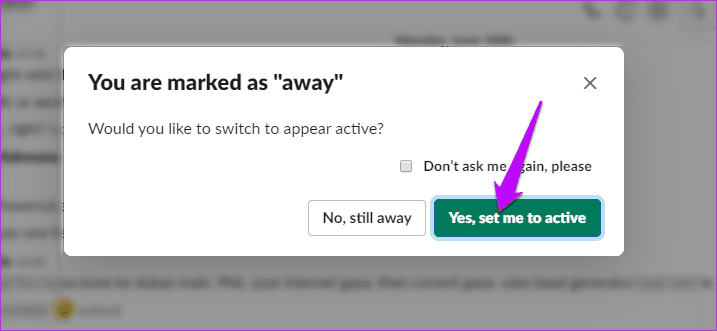
Esta limitación se eliminará si actualiza a la versión paga de SlackOff. La versión paga por $ 1.99 / mes viene con una opción ingeniosa para programar sus citas.

Afortunadamente, puede probar la versión de prueba (se requiere la información de la tarjeta de crédito) antes de invertir.
Entonces, si eres un profesional independiente que trabaja solo ciertos días, puedes configurar tu horario en consecuencia.
Para configurar su horario, haga clic en el nombre de su espacio de trabajo en Slack y ajuste los tiempos a su gusto, luego haga clic en el botón Guardar.
Lee También Los 7 Mejores AntiMalware Para Windows
Los 7 Mejores AntiMalware Para Windows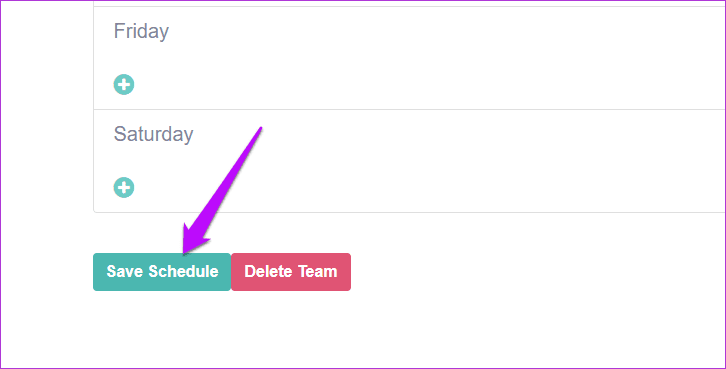
Si por alguna razón siente que no puede estar activo todo el tiempo, simplemente elimine el equipo.
¿Problemas de privacidad?
Los creadores de SlackOff afirman que no comparten ninguna información públicamente ni con terceros. Pero a la larga, si deja de usar SlackOff, revoque el token. Tenga en cuenta que Slack revoca automáticamente los tokens antiguos si no se han utilizado durante mucho tiempo.
Y Android y iPhone
Mientras buscaba por todas partes una solución dedicada para Android y iPhone, no pude encontrar una en el momento de escribir este artículo. Una solución es mantener SlackOff ejecutándose en uno de los navegadores de su PC.
Además, dado que se puede acceder a la página de tokens heredados de Slack desde el escritorio, también puede activar la versión de escritorio a través de Chrome para Android.
ir verde
Así es como puedes hacer coincidir la disponibilidad de Slack con la tuya. ¿Te gusta este método? ¿O prefieres seguir trabajando sin distracciones?
Háganos saber sus pensamientos en los comentarios a continuación.
Lee También Cómo Activar Windows Defender Directiva De Grupo
Cómo Activar Windows Defender Directiva De GrupoPróximo : ¿Estás pensando en eliminar archivos antiguos de Slack? Descubra cómo hacerlo en el siguiente artículo.
Si quieres conocer otros artículos parecidos a Cómo mantener el estado de Slack siempre activo puedes visitar la categoría Informática.

TE PUEDE INTERESAR